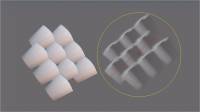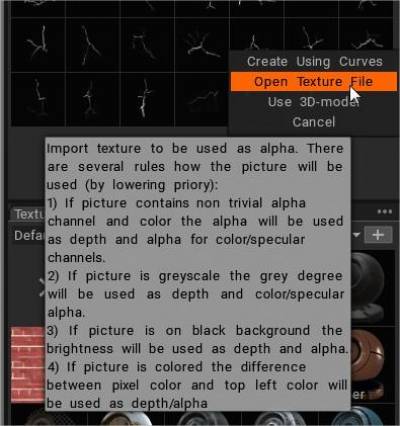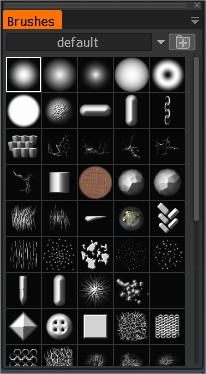
Το Alpha ελέγχει το σχήμα του πινέλου. Το Alpha είναι ένας χάρτης έντασης σε κλίμακα του γκρι.
Χρησιμοποιήστε το πλήκτρο “T” γρήγορα πρόσβαση στον πίνακα βουρτσών.
Αυτή είναι μια λίστα με πινέλα εντός 3DC. Μπορείτε να προσθέσετε τα δικά σας πινέλα σε μορφή TGA, PSD ή ABR (τη μορφή στυλό που χρησιμοποιείται στο Adobe Photoshop). Πατήστε το εικονίδιο “Φάκελος” για να το προσθέσετε. Το πινέλο που προστέθηκε θα εμφανιστεί στη λίστα με τα διαθέσιμα πινέλα.
Μπορείτε επίσης να χρησιμοποιήσετε ένα τρισδιάστατο μοντέλο ως πινέλο.
Ένα πινέλο μπορεί να χρωματιστεί, με την προϋπόθεση ότι η εικόνα περιέχει ένα κανάλι άλφα. Σε αυτήν την περίπτωση, το κανάλι άλφα θα χρησιμοποιηθεί ως μάσκα για το βάθος.
Βαφή ακολουθίας
Επιλέξτε πολλά πινέλα ταυτόχρονα (shift+LMB) και βάψτε σε σειρά βαφής. Χρησιμοποιώντας το CTRL ή το SHIFT για να επιλέξετε πολλά στυλό, θα δείτε πολλά στυλό επιλεγμένα στην προεπισκόπηση, αυτά θα χρησιμοποιηθούν τυχαία.
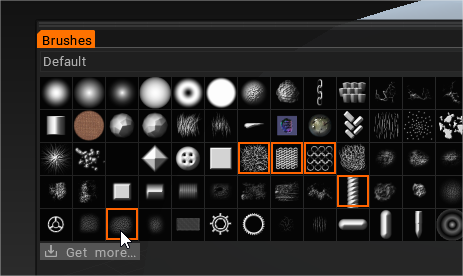
Ακτίνα Brush
Για να αλλάξετε την ακτίνα Brush , χρησιμοποιήστε τα πλήκτρα “[” και “]” ή τον τροχό του ποντικιού (με την προϋπόθεση ότι έγιναν οι αντίστοιχες ρυθμίσεις στο μενού Προτιμήσεις).
Πίεση βάθους
Για να αλλάξετε βάθος, πατήστε «—» και «+» ή τον τροχό του ποντικιού (με την προϋπόθεση ότι έγιναν οι αντίστοιχες ρυθμίσεις στο μενού Προτιμήσεις). Μπορείτε να κάνετε το ίδιο χρησιμοποιώντας ρυθμιστικά στον επάνω πίνακα στυλό.
Λείος
Πρώτα, πατήστε SHIFT και σχεδιάστε ξανά. Θα δείτε την επιφάνεια να λειαίνει.
Αλλάξτε την ένταση εξομάλυνσης χρησιμοποιώντας το ρυθμιστικό “Smoothing”.
Ισιες γραμμές
Πρώτα, πατήστε και κρατήστε πατημένο το LMB, μετά πατήστε SHIFT και σχεδιάστε ξανά. Τότε μπορείτε να σχεδιάσετε πολύ ευθείες γραμμές, όπως ακριβώς στο Photoshop. Κάντε κλικ στο CTRL και σχεδιάστε – Σχεδιάζονται οι κοιλότητες.
Περιστρέψτε μια Brush
Μπορείτε να δείτε την κόκκινη γραμμή να περιστρέφεται στον κέρσορα Brush όταν πατήσετε το “(” ή “)”. Εάν επιλέξετε ένα ασύμμετρο σχήμα Brush , τότε αυτή η περιστροφή δείχνει τον προσανατολισμό του Brush .
Μπορείτε να χρησιμοποιήσετε τα πλήκτρα συντόμευσης “(” και “)” ή τον τροχό του ποντικιού (κάτω από τις αντίστοιχες ρυθμίσεις στο μενού Προτιμήσεις) για να περιστρέψετε το στυλό αριστερόστροφα ή δεξιόστροφα αντίστοιχα. Οι παράμετροι περιστροφής κυμαίνονται από 1 έως 360 μοίρες.
Ο πίνακας Brush (ή Alpha) σάς επιτρέπει να επιλέξετε εικόνες που μπορούν να χρησιμοποιηθούν για τη δημιουργία διαφορετικών προφίλ πινέλων.
Πρόκειται για «προφίλ» που επηρεάζουν τόσο το βάθος της εφαρμογής Brush όσο και το σχήμα των «τρίχων».
Ωστόσο, στο 3DCoat, αποτελούνται από τέσσερα κανάλια ζωγραφικής και κάθε «Brush» περιλαμβάνει 4 επίπεδα που διατάσσονται σε Color-Transparency, HeightMap, Specular και EraseMask.
Η σειρά αυτών των επιπέδων στον εξωτερικό επεξεργαστή είναι σημαντική. Εξετάζοντας το καθένα από αυτά ξεχωριστά:
- Χρώμα/Διαφάνεια
- Ύψος/Βάθος
- Κατοπτρικός
- Διαγραφή μάσκας
Έτσι, κάθε Brush μπορεί να ζωγραφίσει πολλά κανάλια ταυτόχρονα, αν το επιλέξετε. Κάνοντάς τους λιγότερο “Alpha” και περισσότερο ως ένα πινέλο εικόνας πολλαπλών καναλιών. Διατηρούμε τον όρο “Alpha” για να τηρούμε τους τυπικούς όρους του κλάδου.
Το Brush Alphas μπορεί επίσης να κατασκευαστεί από αρχεία αντικειμένων 3D, εξάγοντας τον χάρτη ύψους με βάση την προβολή μοντέλου.
Επιλέξτε ένα Brush που σας αρέσει από τη λίστα εικονιδίων. Πατήστε το εικονίδιο “Φάκελος” για να προσθέσετε περισσότερα.
Μπορείτε να προσθέσετε τα δικά σας Brushes σε μορφή TGA, PSD ή ABR (η μορφή που χρησιμοποιείται στο Adobe Photoshop).
Το Brush που προστέθηκε θα εμφανιστεί στη λίστα με τα διαθέσιμα πινέλα. Μπορείτε επίσης να χρησιμοποιήσετε ένα τρισδιάστατο μοντέλο ως στυλό.
Ένα πινέλο μπορεί να χρωματιστεί, με την προϋπόθεση ότι η εικόνα περιέχει ένα κανάλι άλφα. Σε αυτήν την περίπτωση, το κανάλι άλφα θα χρησιμοποιηθεί ως μάσκα για το βάθος. Χρησιμοποιήστε CTRL ή SHIFT για να επιλέξετε πολλά πινέλα, θα δείτε πολλά πινέλα επιλεγμένα στην προεπισκόπηση, αυτά θα χρησιμοποιηθούν τυχαία.
Επιλογές με δεξί κλικ με Brush
Κάνοντας δεξί κλικ σε οποιοδήποτε μη επιλεγμένο Brush alpha, εμφανίζεται μια ολοκληρωμένη λίστα λειτουργιών επεξεργασίας alpha.
Επιλογές Brush Ανοίγει τον πίνακα “Επιλογές Brush “.
Delete Brush: Διαγράφει το επιλεγμένο Brush.
Αποθήκευση σε PSD/TIF: Αποθηκεύει το επιλεγμένο Brush alpha σε οποιαδήποτε μορφή αρχείου.
Το .PSD είναι πιο διαισθητικό, ενώ το .TIF είναι πιο ακριβές, δίνοντάς σας περισσότερα κανάλια για αποθήκευση και χειρισμό αλλού.
Το .TIF μπορεί να περιέχει επτά κανάλια – RGB, άλφα, ύψος, κατοπτρικό και τη «μάσκα διαγραφής».
Φόρτωση από PSD/TIF: Αντικαθιστά το άλφα στο οποίο έγινε δεξί κλικ με ένα της επιλογής σας, αποθήκευση είτε σε μορφή .psd είτε σε μορφή .tif.
Επεξεργασία στον εξωτερικό επεξεργαστή: Δημιουργεί μια “ζωντανή” σύνδεση μεταξύ του 3DCoat και του εξωτερικού επεξεργαστή που έχετε καθορίσει στην ενότητα “Προτιμήσεις” (Ο προεπιλεγμένος επεξεργαστής είναι το Photoshop).
Η ενεργοποίηση αυτής της επιλογής ανοίγει το καθορισμένο πρόγραμμα επεξεργασίας και τυχόν αλλαγές που κάνετε και αποθηκεύετε από το πρόγραμμα επεξεργασίας φορτώνονται αυτόματα ξανά στο 3DCoat.
Επεξεργασία ως TIF 16-bit: Αυτό σας επιτρέπει να αποθηκεύετε σε μορφή 16-bit αντί για 8-bit. Η χρήση αυτής της επιλογής προκαλεί την αποθήκευση του Brush ως αρχείο .psd, επιτρέποντάς του να επαναφορτώνεται αυτόματα κάθε φορά που επεξεργάζεται και αποθηκεύεται στον εξωτερικό επεξεργαστή.
Αναπτυσσόμενο μενού Brush
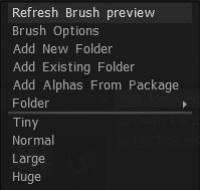
Στη δεξιά πλευρά της καρτέλας, θα δείτε ένα βέλος που δείχνει προς τα κάτω. Αυτό ανοίγει ένα σύνολο λειτουργιών που σας επιτρέπουν να προβάλετε και να αλλάξετε τις τρέχουσες ρυθμίσεις Brush , να προσθέσετε και να δημιουργήσετε νέους φακέλους Brush , να προσθέσετε επίσης “πακέτα” Brush και να επιλέξετε ένα μέγεθος εμφάνισης για το Brush σας.
– Κάνοντας κλικ σε αυτό, θα υπάρχουν πολλές περισσότερες σύνθετες επιλογές:
Refresh Brush Preview: Ανανεώνει το εικονίδιο Alpha.
Πίνακας επιλογών πινέλου : Ανοίγει τον πίνακα επιλογών Brush .
Προσθήκη νέου φακέλου: Αυτό σας επιτρέπει να επιλέξετε έναν προκαθορισμένο φάκελο σχημάτων άλφα που θα προστεθεί στη λίστα “Φάκελος”.
Αυτή η επιλογή θα σας επιτρέψει να αντιγράψετε το Brush (στο οποίο κάνετε δεξί κλικ), σε ένα φάκελο που ονομάζεται στη “Λίστα φακέλων” που έχετε ορίσει προηγουμένως. Όλα τα ονόματα “Νέος φάκελος” που έχετε ορίσει θα εμφανίζονται εδώ.
Προσθήκη υπάρχοντος φακέλου: Σας επιτρέπει να επιλέξετε ένα πινέλο από έναν φάκελο, προσθέτοντας έτσι όλα τα πινέλα του φακέλου που θα συμπεριληφθούν στο φάκελο, τώρα με το όνομα του επιλεγμένου αρχείου, το οποίο στη συνέχεια παρατίθεται στη λίστα επιλογής “Φάκελος” .
Προσθήκη εικόνων από έναν υπάρχοντα φάκελο: Θα δημιουργηθεί ένας νέος φάκελος Brushes/Strips με το ίδιο όνομα. Επιλέξτε τουλάχιστον ένα αρχείο για να προσθέσετε αυτόματα όλα τα αρχεία από το φάκελο στη λίστα.
Προσθήκη πινέλων από το πακέτο: Προσθέτει πινέλα που έχουν συσκευαστεί σε μορφή αρχείου “Penpack”.
Εάν θέλετε να δημιουργήσετε το δικό σας πακέτο και να μοιραστείτε τα προσαρμοσμένα πινέλα σας, παρακαλούμε RMB και χρησιμοποιήστε την εντολή create .penpack.
Φάκελος: Επιλέξτε ένα φάκελο με Βούρτσες. Μια λίστα επιλογής όλων των φακέλων στους οποίους έχετε ενεργοποιήσει την πρόσβαση στο 3DCoat . Τα εικονίδια από αυτόν τον επιλεγμένο φάκελο θα είναι ορατά στον “Πίνακα Βούρτσες”.
Μέγεθος εικονιδίου: Μπορείτε επίσης να αλλάξετε το μέγεθος των εικονιδίων στο καθορισμένο μέγεθος.
Tiny: Ορίζει το εικονίδιο alpha σε πολύ μικρό μέγεθος.
Normal: Ορίζει το εικονίδιο alpha στο προεπιλεγμένο μέγεθος, όπως φαίνεται όταν το πρόγραμμα ανοίγει για πρώτη φορά.
Μεγάλο: Ορίζει το εικονίδιο άλφα σε μέγεθος μεγαλύτερο από το προεπιλεγμένο μέγεθος.
Τεράστιο: Ρυθμίζει το εικονίδιο alpha σε μεγαλύτερο μέγεθος.
Αντιγραφή αντικειμένων στην επιφάνεια μοντέλου : Αυτό το βίντεο ξεκινά μια επίδειξη διαφόρων τεχνικών που μπορεί κανείς να χρησιμοποιήσει για να δημιουργήσει ένα αντικείμενο σε 3DCoat και είτε να δημιουργήσει ένα 3D Brush alpha από αυτό είτε να αναπαραγάγει παρουσίες του κατά μήκος της επιφάνειας ενός άλλου αντικειμένου.
Ψήστε το Brush σας με χρήση 3DCoat Y Export : σε αυτό το βίντεο, ο Anton Tenitsky δείχνει πώς να export μια φωτογραφική μηχανή στην υψηλότερη ποιότητα που θα χρησιμοποιηθεί ως νέα βούρτσα για μοντελοποίηση γλυπτών.
Πώς να import αρχεία .abr
Πατήστε πάνω από τρεις οριζόντιες κουκκίδες στην επάνω δεξιά γωνία του πίνακα Brush και επιλέξτε Προσθήκη νέου φακέλου.
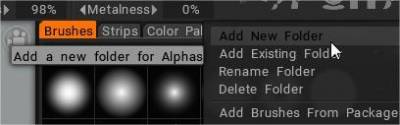
(Ή πατήστε το σύμβολο συν).
Μέσα σε αυτόν τον φάκελο, πατήστε το σύμβολο συν
Επιλέξτε την επιλογή ανοιχτό αρχείο υφής, επιλέξτε αρχείο .abr.
Μπορείτε επίσης να σύρετε και να αποθέσετε το αρχείο στη θύρα προβολής και εμφανίζεται ένα αναδυόμενο παράθυρο διαλόγου με επιλογές import .
Φροντιστήρια
Brush Creation : Σε αυτό το βίντεο, καλύπτω τη δημιουργία και εισαγωγή αρχείων εικόνας PSD από το photoshop και αρχεία 3D αντικειμένων ως πινέλα. Του Javis Jones.
Δημιουργία προσαρμοσμένων Brush & Brush σφραγίδας κίνησης : Αυτή η επίδειξη βίντεο καλύπτει δύο νέες δυνατότητες στο 3DCoat. Συμπεριλαμβανομένης της δυνατότητας να δημιουργήσετε το δικό σας brush alpha χρησιμοποιώντας ένα Curve Profile Editor και στη συνέχεια το νέο Move Stamp Brush (στο E-Panel). Αυτό σας επιτρέπει να κάνετε προεπισκόπηση του αποτελέσματος αλλά να το μετακινήσετε στο μοντέλο μέχρι να είστε ευχαριστημένοι με την τοποθέτηση..
Υποστήριξη Square Brush Alpha : Αυτό το βίντεο δείχνει την υποστήριξη για τετράγωνα brush alpha στο 3DCoat. Κατά τη φόρτωση εικόνων/brush alpha in για πρώτη φορά, δεν χρειάζονται πρόσθετα βήματα. Αυτό το βίντεο εστιάζει στη λήψη παλετών βούρτσας που έχουν τοποθετηθεί προηγουμένως για να χρησιμοποιήσετε τη νέα υποστήριξη.
Πρόσβαση πλήκτρων πρόσβασης σε πινέλα και πίνακες : Αυτό το βίντεο δείχνει τη δυνατότητα χρήσης πλήκτρων πρόσβασης για να φέρετε πάνελ και παλέτες απευθείας στον κέρσορα σας και πώς να εμποδίσετε το 3DCoat να μεταβεί σε διαφορετικά πακέτα πινέλων όταν επιλέγετε διαφορετικό πινέλο ή εργαλείο.
 Ελληνικά
Ελληνικά  English
English Українська
Українська Español
Español Deutsch
Deutsch Français
Français 日本語
日本語 Русский
Русский 한국어
한국어 Polski
Polski 中文 (中国)
中文 (中国) Português
Português Italiano
Italiano Suomi
Suomi Svenska
Svenska 中文 (台灣)
中文 (台灣) Dansk
Dansk Slovenčina
Slovenčina Türkçe
Türkçe Nederlands
Nederlands Magyar
Magyar ไทย
ไทย हिन्दी
हिन्दी Tiếng Việt
Tiếng Việt Lietuviškai
Lietuviškai Latviešu valoda
Latviešu valoda Eesti
Eesti Čeština
Čeština Română
Română Norsk Bokmål
Norsk Bokmål